一键重装系统后工作组不显示了怎么办
工作组是最常用最简单最普遍的资源管理模式。简单是因为默认情况下计算机都是采用工作组方式进行资源管理的。很多公司都会餐区工作组的方式对资源进行权限分配和目录共享。但最近有win7系统用户反映,他们在仅进行电脑连接操作的时候工作组却没有显示了,不知道是怎么回事。遇到这种情况该怎么处理呢?现在小熊一键重装系统小编就来告诉大家关于win7系统工作组不显示的解决办法。
第一步、点击打开开始菜单点击“运行”或者是快捷组合键“win+r”打开运行窗口,在其地址栏键入gpedit.msc,按回车打开组策略编辑器。然后依次选择展开“计算机配置—Windows设置—安全设置—本地策略”,然后在右侧窗口点击“安全选项”从而出现一大排策略项。
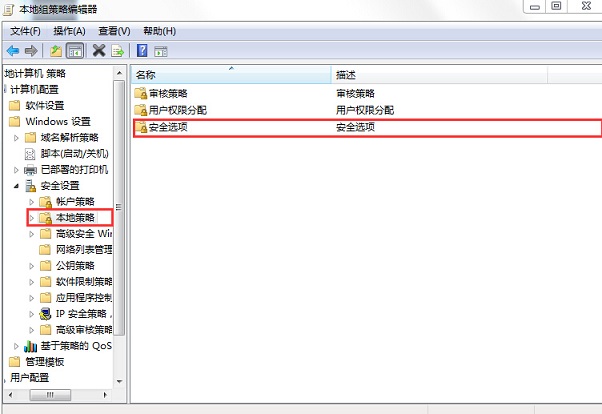
第二步、找到“网络安全:LAN管理器身份验证级别”并双击将其验证级别改为发送LM和NTLM响应(&),确定后,就打开“控制面板——网络和共享中心”,查看一下现在使用的网络设置是否为工作网络,如果不是就改为工作网络,再重启电脑即可。
以上就是小编为大家带来的一键重装系统后工作组不显示了怎么办的教程。希望用户们通过本文的方法设置后,能找到自己在win7中的工作组显示。想要学习更多关于系统方面的教程请关注小熊一键重装系统官网!
Win7教程查看更多

轻松学会安装win7系统教程 2021-10-05 查看详情

戴尔灵越 15如何重装win7系统? 2021-10-05 查看详情

详聊惠普4431s怎么一键重装win7系统 2021-10-05 查看详情

台式计算机重装win7系统简单教程 2021-10-01 查看详情
Win10教程查看更多










